目次
概要
GNS3 VMでIOU(IOS On Unix)を動作させて、GNS3プロジェクトで利用できます。IOUの利用方法について解説します。なお、GNS3 VMサーバのセットアップが完了していてIOUイメージファイルを保有していることを前提にしています。
また、以下の環境に基づいています。
| ホストOS | Windows10 Pro |
| GNS3バージョン | 2.2.33.1 |
| GNS3 VMバージョン | 2.2.33.1 |
| 仮想化ハイパーバイザ | VMware Workstation 16.6.2 |
関連記事
IOUを利用するための手順
GNS3でIOUを利用するための手順は、以下の通りです。
- Step1: IOUのテンプレート作成
- IOUデバイスのテンプレートを作成します。IOUを利用するためにはライセンスの登録も必要です。
- Step2: プロジェクトに配置して利用
- 作成したIOUデバイスのテンプレートをプロジェクトのワークスペースに配置します。
IOUのテンプレート作成
IOUデバイスのテンプレートを作成します。GNS3メニューの[Edit]→[Preferences]を開きます。[IOU Devices]を選択して、[New]をクリックします。
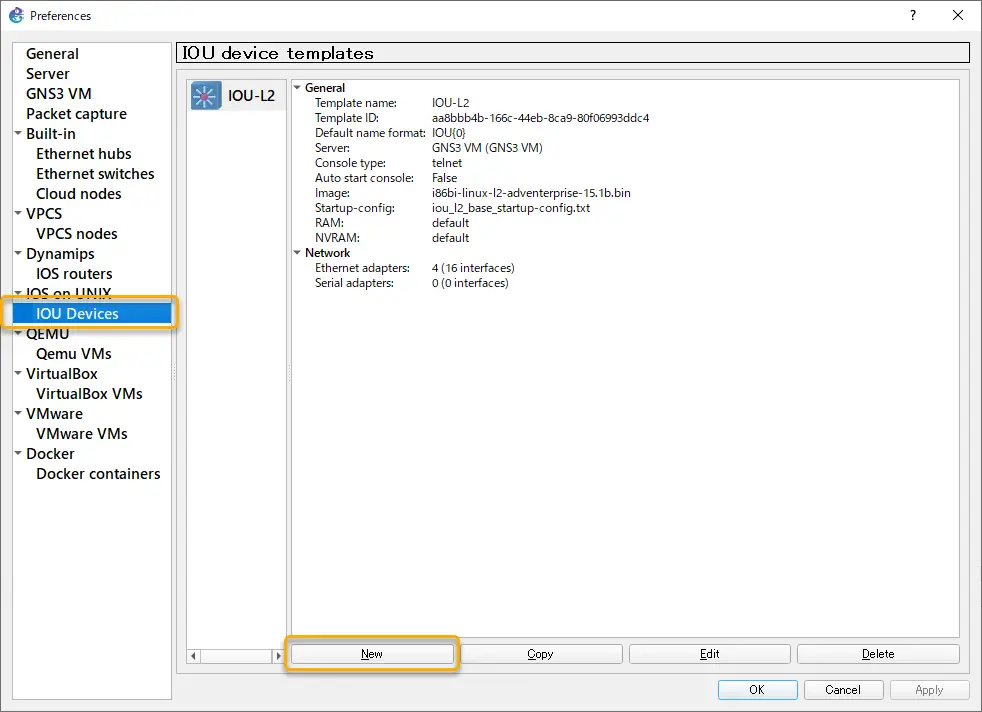
[Server type]はデフォルトの[Run this IOU device on the GNS3 VM]のまま[Next]で進みます。テンプレート名と作成するIOUデバイスの種類(L2かL3)を選択します。そして、IOUイメージファイルを指定します。[Finish]をクリックして作成したテンプレートを確認します。
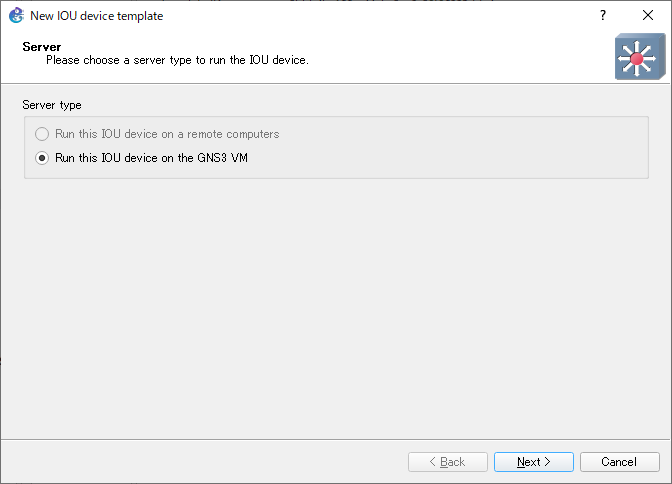
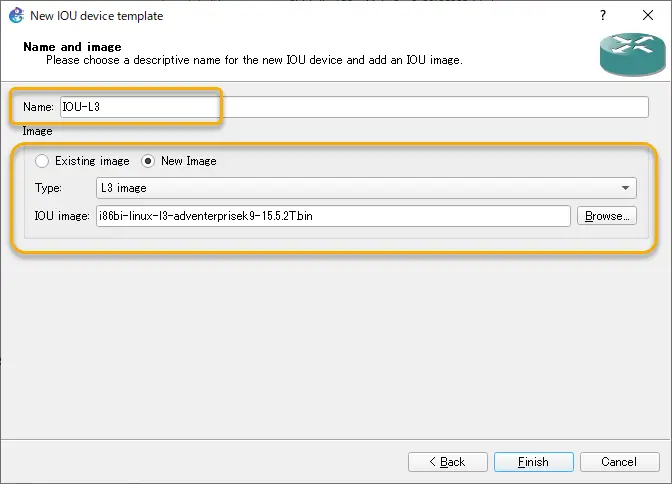
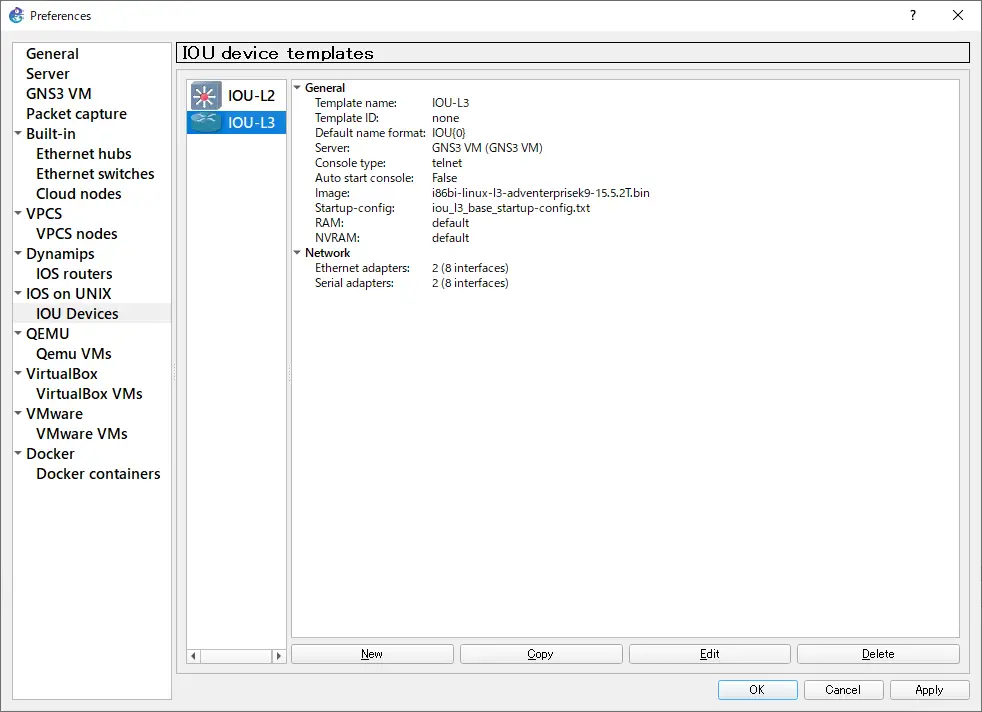
作成したIOUテンプレートのデバイスを利用するためには、GNS3にIOUライセンスファイルを登録しなければいけません。IOUライセンスファイルを作成します。IOUライセンスファイルの作成は、GNS3 VM上で作業します。GNS3 VMのメニューから[Shell]を選択して[OK]でシェルに入ります。
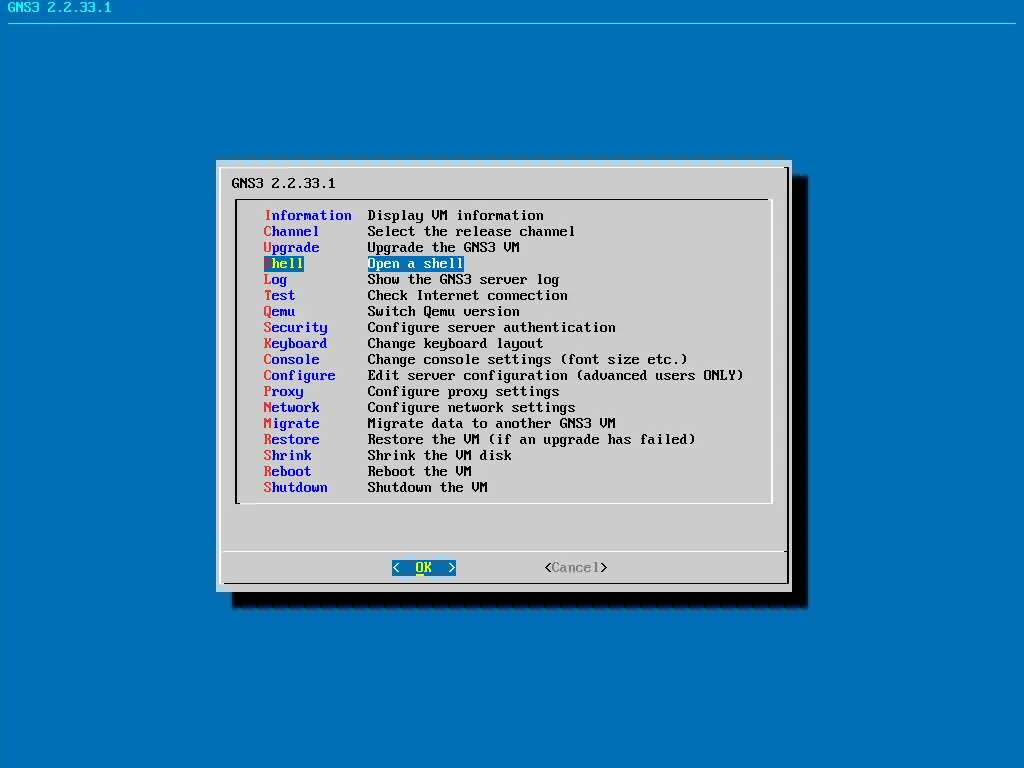
IOUライセンス情報を生成するPythonスクリプト「CiscoIOUKeygen3f.py」をダウンロードします。
wget http://www.ipvanquish.com/download/CiscoIOUKeygen3f.py
そして、ダウンロードしたPythonスクリプトを実行します。
python3 CiscoIOUKeygen3f.py
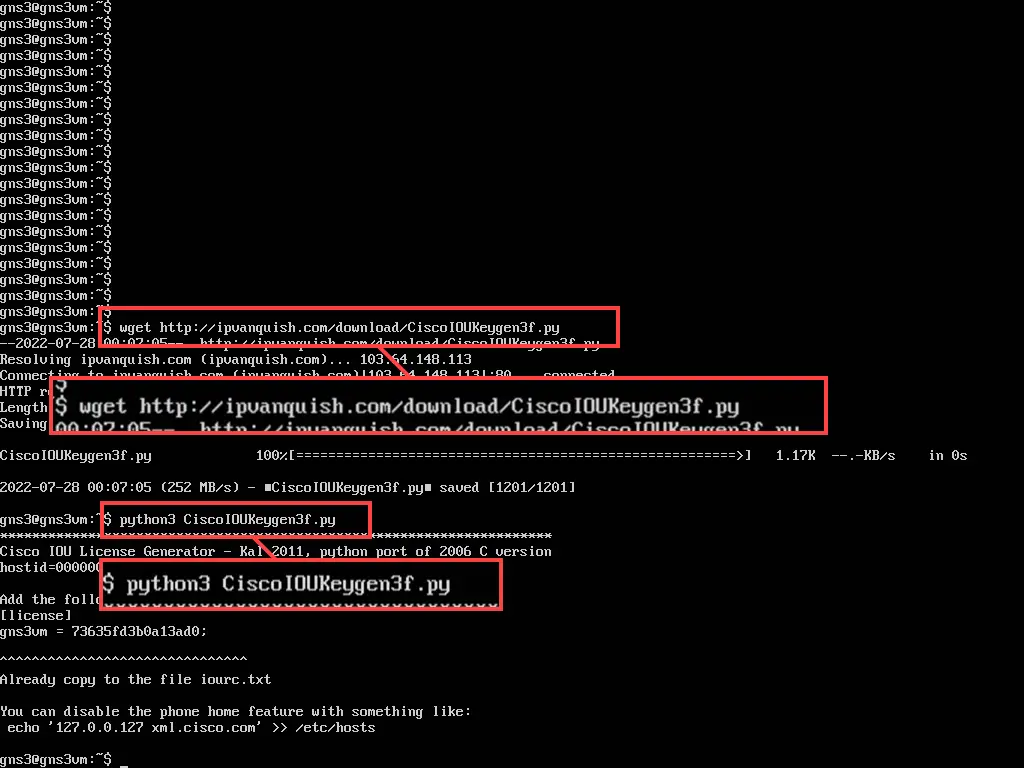
すると、ライセンス情報のファイル「iourc.txt」が作成されます。「iourc.txt」の内容を表示します。
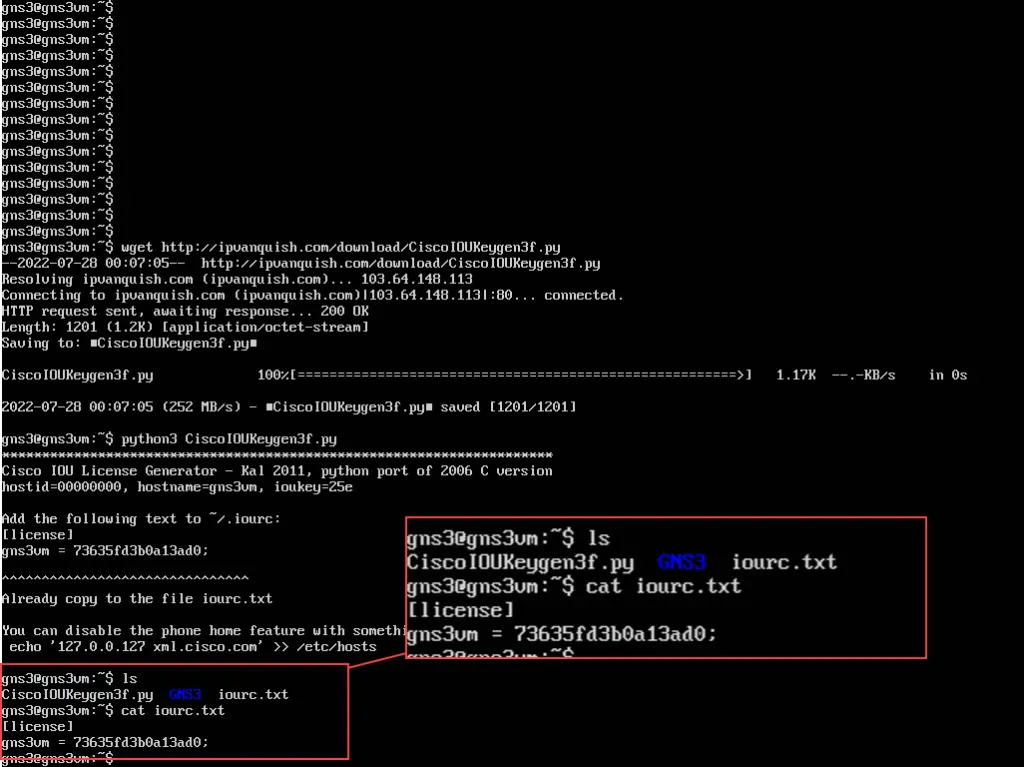
「iourc.txt」の内容をGNS3上で登録します。GNS3メニューの[Edit]→[Preferences]→[IOS on UNIX]を選択します。[IOU licence(iourc file)]に「iourc.txt」の内容をコピー&ペーストすれば完了です。
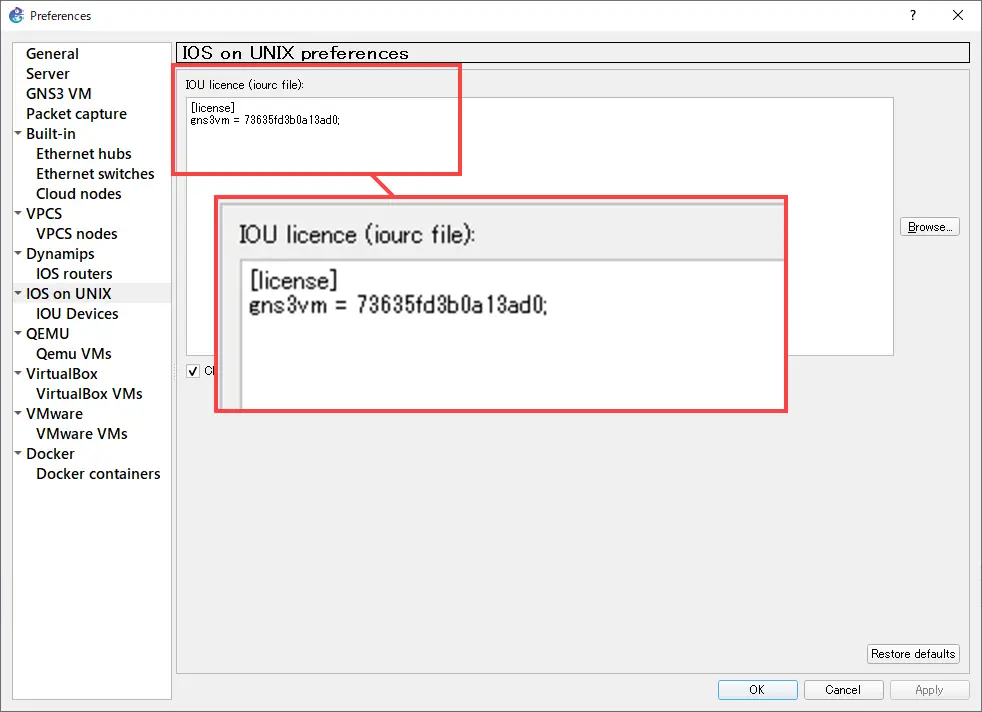
プロジェクトに配置して利用
IOUデバイスのテンプレートを作成したら、あとは、プロジェクトのワークスペースに配置して利用します。
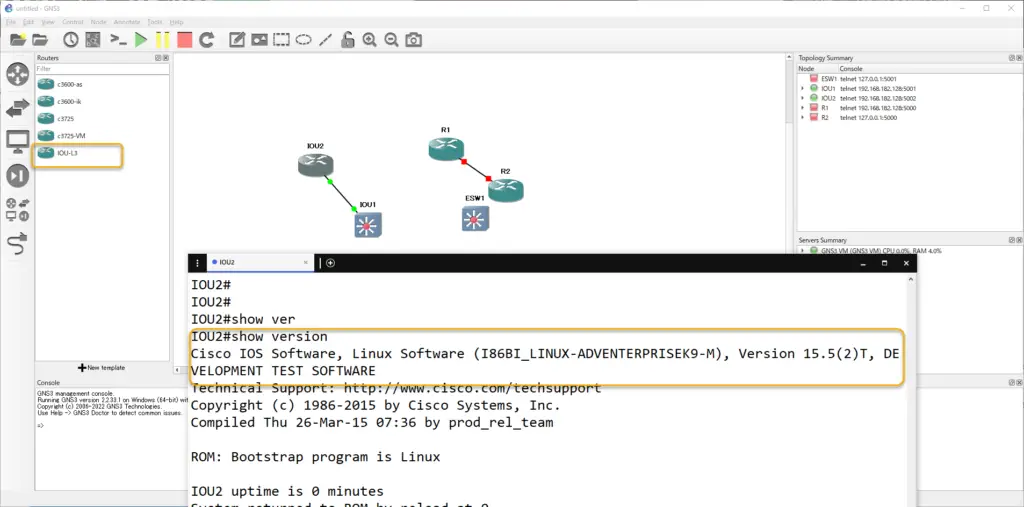
GNS3の使い方
- [GNS3の使い方] GNS3のインストール(Windows10)
- [GNS3の使い方] GNS3バージョンのアップグレード方法
- [GNS3の使い方] 実機ルータのIOSをPCにダウンロードする方法
- [GNS3の使い方] IOSルータテンプレートの作成(ローカルサーバ)
- [GNS3の使い方] GNS3 VMサーバのセットアップ
- [GNS3の使い方] Servers SummaryでGNS3 VMがグリーンにならないときの対処方法
- [GNS3の使い方] IOSルータテンプレートの作成(VMサーバ)
- [GNS3の使い方] IOU(IOS on Unix)の利用方法
- [GNS3の使い方] CSR1000vの利用方法
- [GNS3の使い方] GNS3プロジェクト(検証環境)の作成
- [GNS3の使い方] ホストOSとの接続
- [GNS3の使い方] ホストOSとの接続の例
- [GNS3の使い方] VMwareの仮想マシンをGNS3トポロジに追加する方法
- [GNS3の使い方] VPCSの設定と操作
- [GNS3の使い方] DockerコンテナのLinux(Alpine Linux)ホストの追加方法
- [GNS3の使い方] GNS3でFRR(Free Range Routing)コンテナの利用方法
- [GNS3の使い方] GNS3アプライアンスの利用
- [GNS3の使い方] スナップショットの管理
- [GNS3の使い方] コンフィグのエクスポート/インポート
- [GNS3の使い方] パケットキャプチャ
- [GNS3の使い方] startup-configを直接編集する
- [GNS3の使い方] Solar-PuTTYのフォント、背景色の変更方法
- [GNS3の使い方] GNSプロジェクトが読み込めない! GeForce Experienceとのコンフリクトの対処方法


